win10的服务在哪打开有那些打开方法
1、首先按着键盘的win+R打开运行界面

2、在运行界面输入services.msc 在按回车
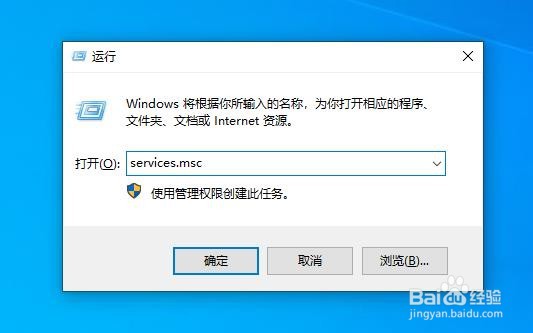
3、直接打开了服务界面
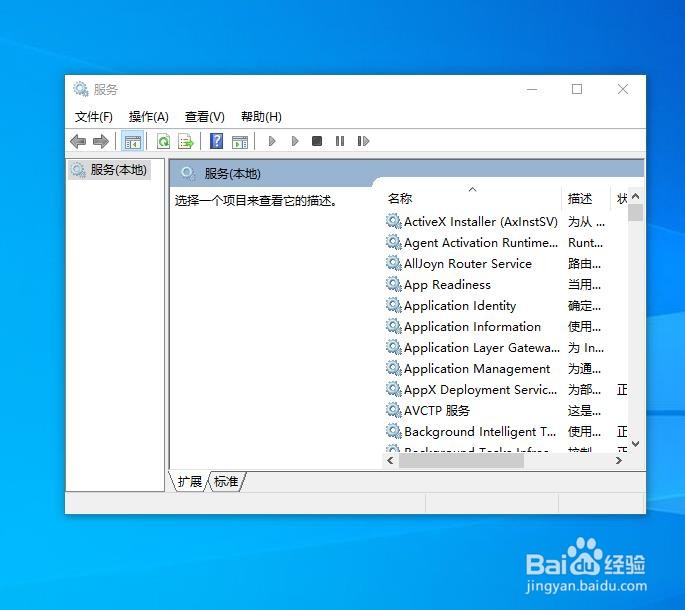
1、点击系统左下角的开始 找到windows文件 在里面找到命令字符 双击打开
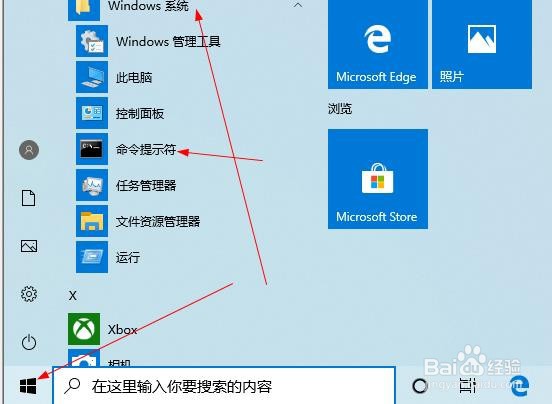
2、在命令字符里面输入services.msc 在按回车
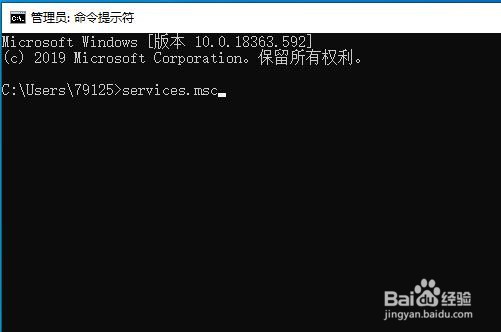
3、看还是可以打开
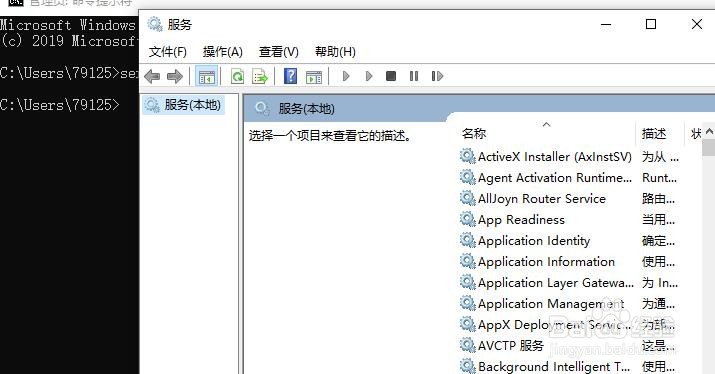
1、点击左下角开始菜单 找到windows管理工具 在里面找到服务 双击
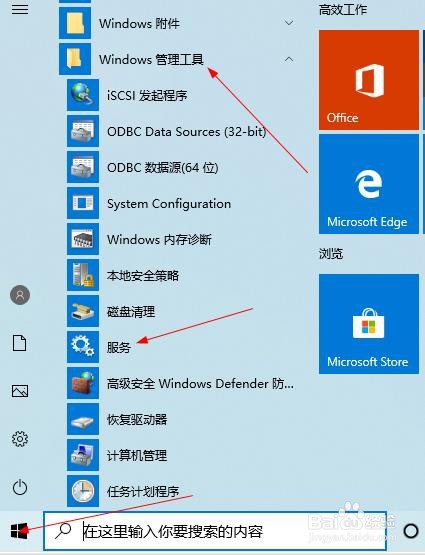
2、看依然打开了

3、点击左下角开始菜单 找到windows管理工具

4、在windows管理工具里面找到组件服务也可以打开
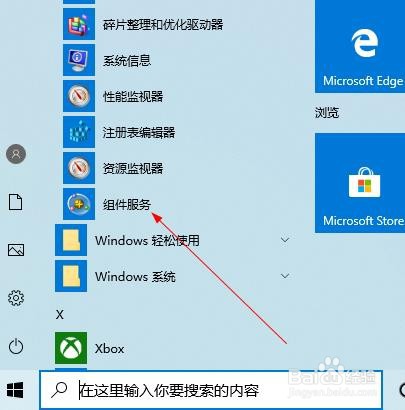
1、在控制面板选择查看方式为小图标
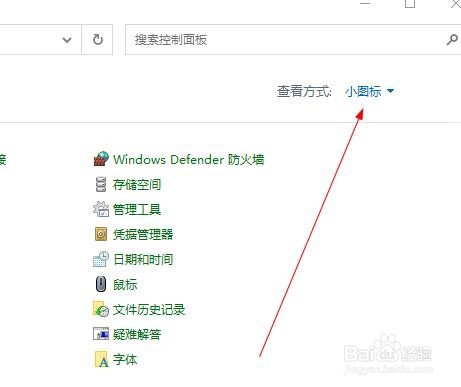
2、在找到管理工具 点击进去
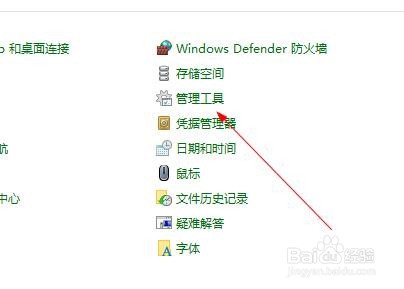
3、在这里面也可以找到服务 还有组件服务

1、桌面找到此电脑图标 右击选择管理

2、进去以后点击服务和应用
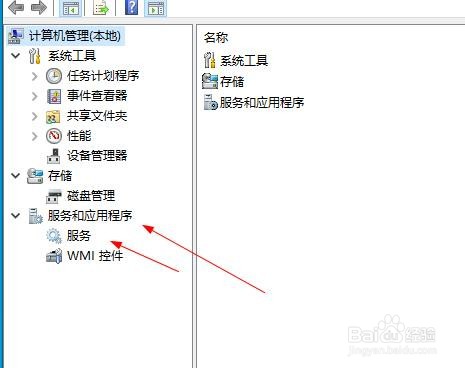
3、在点击里面的服务也打开了

声明:本网站引用、摘录或转载内容仅供网站访问者交流或参考,不代表本站立场,如存在版权或非法内容,请联系站长删除,联系邮箱:site.kefu@qq.com。
阅读量:164
阅读量:137
阅读量:152
阅读量:26
阅读量:137